为了方便看图人的理解,很多人会在立面图的上面或者下面,放上局部平面图的索引,使人不需要翻总平面图,就知道对应的是哪一块,所以就要使用xc命令,本次教程来给大家说说CAD中的xc命令怎么用吧。
方法/步骤
第1步
打开一个例图文件,然后将整个图定义成块。

第2步
选中整个图,然后点击左侧快捷命令中的“创建块”命令。
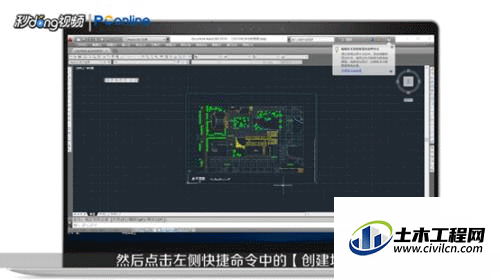
第3步
弹出“块定义”,修改“名称”,点击“确定”。
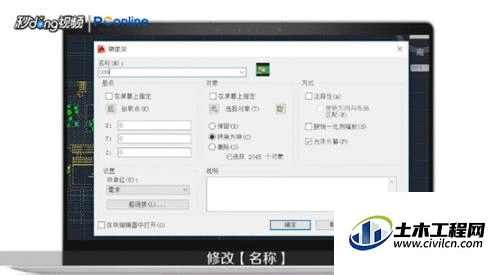
第4步
在需要截取的地方,按需要画一个矩形。

第5步
选择刚刚创建的平面块,然后输入“XC”命令后,按下空格。

第6步
默认“新建边界”,继续按下空格。

第7步
在命令栏上会提示边界类型,一般选择“多段线S”。

第8步
鼠标光标变成一个小正方形,选择预先绘制的矩形。

第9步
局部索引做好后,若觉得绘制的边界碍眼,也可删除边界,可以任意移动位置。

第10步
将创建块复制一份,按以上方法,可做其他的局部索引。

第11步
总结如下。







